在目录中找到“规格”-“指纹读取器”,点击即可跳转到对应页面。

指纹读取器可能位于键盘或掌托、电源按钮或背板上。

如果您不确定它的位置,请查看用户手册中的备注。
02 重置指纹生物识别设置
现在,让我们使用“Windows Hello”重置指纹生物识别设置。进入“设置”,选择“账户”,向下滚动到“账户设置”。

点击“登录选项”。展开“指纹识别 (Windows Hello)”,如果有删除选项,点击“删除”,如果没有,点击“设置”。

在目录中找到“规格”-“指纹读取器”,点击即可跳转到对应页面。

指纹读取器可能位于键盘或掌托、电源按钮或背板上。

如果您不确定它的位置,请查看用户手册中的备注。
02 重置指纹生物识别设置
现在,让我们使用“Windows Hello”重置指纹生物识别设置。进入“设置”,选择“账户”,向下滚动到“账户设置”。

点击“登录选项”。展开“指纹识别 (Windows Hello)”,如果有删除选项,点击“删除”,如果没有,点击“设置”。

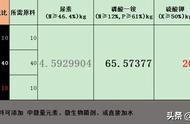

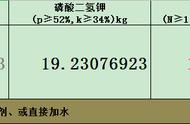












Copyright © 2018 - 2021 www.yd166.com., All Rights Reserved.